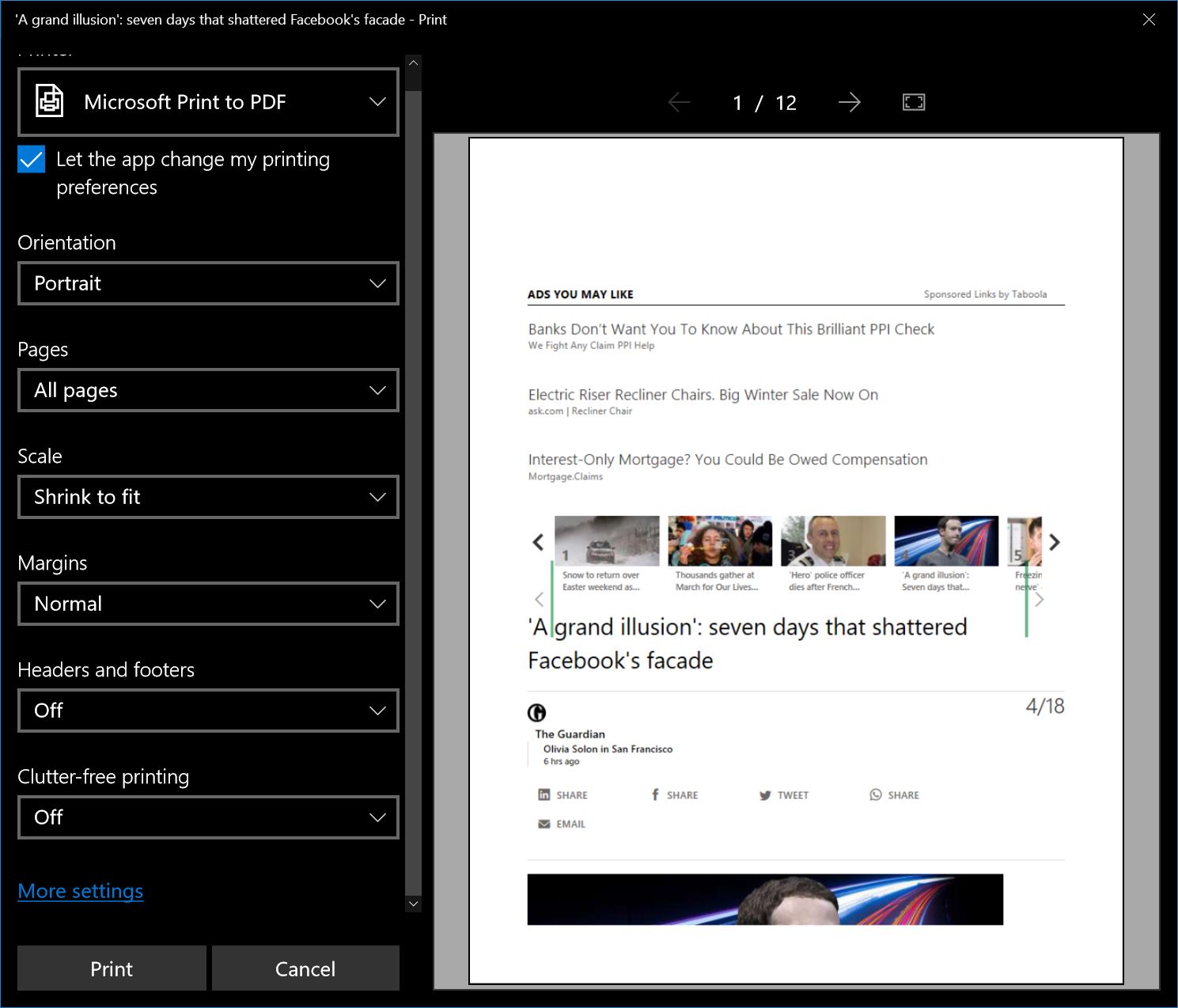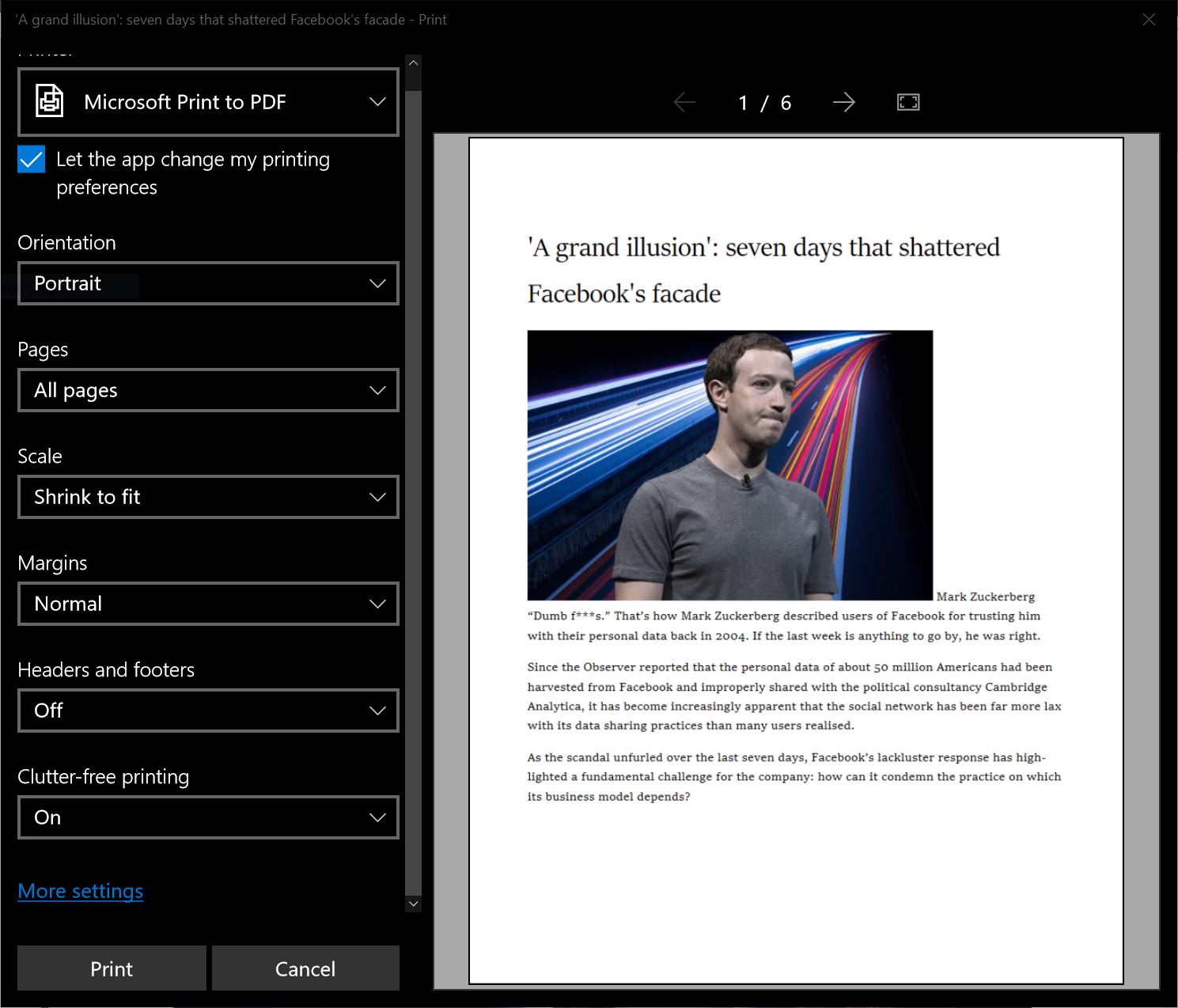Як друкувати без перешкод за допомогою Edge у Windows 10 Spring Creators Update
2 хв. читати
Оновлено на
Прочитайте нашу сторінку розкриття інформації, щоб дізнатися, як ви можете допомогти MSPoweruser підтримувати редакційну команду Читати далі

Друк з Інтернету часто буває складним, коли він повинен бути простим. Наявність реклами, безладу та іншого матеріалу на веб-сторінці часто може ускладнити для користувача отримання саме того, що він хоче під час друку.
З оновленням Spring Creator Update для Windows 10 Microsoft додала новий режим без зайвих речей для друку в Microsoft Edge, що полегшило користувачам, які читали в Інтернеті, видаляти весь зайвий вміст. Тут ми детально описали, як ним користуватися. В оновленні Windows 10 Sporing Creators Update Microsoft додала нову функцію в Edge, яка дозволить вам друкувати без зайвих речей, як якщо б ви застосовували режим читання Microsoft, але у вільному просторі, а не просто за допомогою браузера.
У фірмі стверджують, що він працюватиме лише на кількох веб-сайтах, але це корисно, і користувачам не доведеться вдаватися до розширень Google Chrome або сторонніх розширень, щоб отримати гідний друк.
TL: DR Завдяки оновленню Windows 10 Spring Creators Update ви можете друкувати з Edge і видаляти всю рекламу, по суті, у режимі читання в автономному режимі.
Як друкувати без халяву за допомогою Edge в оновленні Spring Creators.
- Перейдіть до сторінки, яку потрібно надрукувати, і скористайтеся Ctrl + P, щоб надрукувати її.
- Виберіть друк без хаосу та ввімкніть його. Тепер це позбавить елементів інтерфейсу програми окрім вмісту, а також призведе до використання менше паперу, як ви можете бачити з кількості сторінок.